怎么在Python中使用PyPDF2模塊-創新互聯
這期內容當中小編將會給大家帶來有關怎么在Python中使用PyPDF2模塊,文章內容豐富且以專業的角度為大家分析和敘述,閱讀完這篇文章希望大家可以有所收獲。
讓客戶滿意是我們工作的目標,不斷超越客戶的期望值來自于我們對這個行業的熱愛。我們立志把好的技術通過有效、簡單的方式提供給客戶,將通過不懈努力成為客戶在信息化領域值得信任、有價值的長期合作伙伴,公司提供的服務項目有:域名申請、網站空間、營銷軟件、網站建設、當涂網站維護、網站推廣。PyPDF2模塊主要的功能是分割或合并PDF文件,裁剪或轉換PDF文件中的頁面。
0、安裝PyPDF2的模塊
pip install PyPDF2
1、常用的函數
#!/usr/bin/env python
# -*- coding: utf-8 -*-
# @Time : 2020/1/15 13:38
# @Author : suk
# @File : pyxl.py
# @Software: PyCharm
import PyPDF2
reader = PyPDF2.PdfFileReader(open('linux.pdf', 'rb'))
print(reader.getNumPages()) # 獲取pdf總頁數
print(reader.isEncrypted) # 判斷是否有加密
page = reader.getPage(4) # 獲取第四頁
print(page.extractText()) # 獲取第四頁的內容
print(reader.getDocumentInfo()) # 獲取PDF元信息,即創建時間,作者,標題等2、讀取PDF文件,取指定頁數,寫入到硬盤上的示例
#!/usr/bin/env python
# -*- coding: utf-8 -*-
import PyPDF2
reader = PyPDF2.PdfFileReader(open('linux.pdf', 'rb'))
output = PyPDF2.PdfFileWriter()
output.addPage(reader.getPage(1))
output.addPage(reader.getPage(4))
output.addPage(reader.getPage(5))
print(output.getNumPages()) # 獲取寫入頁的總頁數
output.encrypt('123456')
outputStream = open('PyPDF2-output.pdf', 'wb')
output.write(outputStream)
outputStream.close()3、讀取PDF某一頁,旋轉180度后,寫入到新的PDF文件的示例
#!/usr/bin/env python
# -*- coding: utf-8 -*-
import PyPDF2
reader = PyPDF2.PdfFileReader(open('linux.pdf', 'rb'))
page = reader.getPage(0) # 獲取第0頁
page.rotateClockwise(180) # 旋轉180度
writer = PyPDF2.PdfFileWriter() # 創建PDF寫入的對象
writer.addPage(page)
outputStream = open('rotate-page-test.pdf', 'wb') # 創建一個PDF文件
writer.write(outputStream) # 往文件寫入PDF數據
outputStream.close() # 寫入流4、PDF增加水印的示例
注意:水印模板可以利用WORD文檔寫好文字,轉為PDF即可
#!/usr/bin/env python
# -*- coding: utf-8 -*-
import PyPDF2
reader = PyPDF2.PdfFileReader(open('linux.pdf', 'rb')) # 增加水印的原文件
watermark = PyPDF2.PdfFileReader(open('水印模板.pdf', 'rb')) # 水印的模板
writer = PyPDF2.PdfFileWriter() # 寫入PDF的對象
for i in range(reader.getNumPages()):
page = reader.getPage(i)
page.mergePage(watermark.getPage(0)) # 將原文件與水印模板合并
writer.addPage(page) # 增加到寫入對象中
outputStream = open('watermark-test-linux.pdf', 'wb') # 打開一個寫入硬盤的文件對象
writer.write(outputStream) # 將合并好的數據,寫入硬盤中
outputStream.close() # 關閉文件句柄測試效果
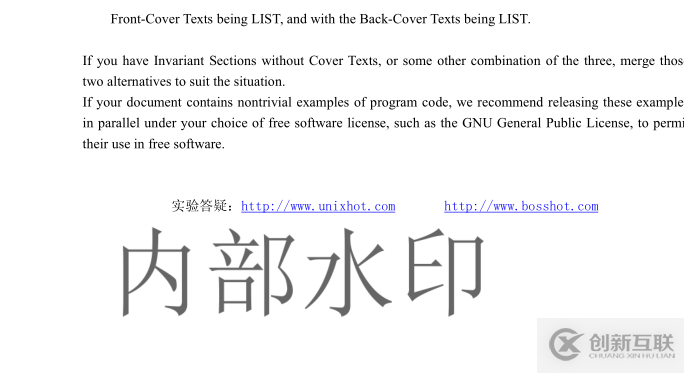
5、合并多個指定的PDF文件的示例
#!/usr/bin/env python
# -*- coding: utf-8 -*-
from PyPDF2 import PdfFileMerger
merger = PdfFileMerger() # 創建一個合并的對象
input1 = open('01PDF.pdf', 'rb')
input2 = open('02PDF.pdf', 'rb')
input3 = open('03PDF.pdf', 'rb')
merger.append(fileobj=input1, pages=(0, 3)) # 合并文件1的0到3頁
merger.merge(position=2, fileobj=input2, pages=(0, 1)) # 合并文件2的0到1頁
merger.append(fileobj=input3) # 合并文件的所有頁
output = open('document-output.pdf', 'wb') # 保存硬盤上
merger.write(output) # 寫入到硬盤上
output.close() # 關閉文件句柄6、批量合并指定目錄的PDF文件的示例
#!/usr/bin/env python
# -*- coding: utf-8 -*-
import PyPDF2
import os
import glob
def get_all_pdf_files(path):
"""獲取指定目錄的所有pdf文件名"""
all_pdfs = glob.glob('{0}/*.pdf'.format(path))
all_pdfs.sort(key=str.lower) # 排序
return all_pdfs
def main():
path = os.getcwd()
all_pdfs = get_all_pdf_files(path)
if not all_pdfs:
raise SystemExit('沒有可用的PDF類型文件')
merger = PyPDF2.PdfFileMerger()
first_obj = open(all_pdfs[0], 'rb') # 打開第一個PDF文件
merger.append(first_obj) # 增加到合并的對象中
file_objs = []
for pdf in all_pdfs[1:]: # 讀取所有的文件對象
file_objs.append(open(pdf, 'rb'))
for file_obj in file_objs:
reader = PyPDF2.PdfFileReader(file_obj)
merger.append(fileobj=file_obj, pages=(1, reader.getNumPages()))
outputStream = open('merge-pdfs.pdf', 'wb')
merger.write(outputStream)
outputStream.close()
for file_obj in file_objs: # 批量關閉文件句柄
file_obj.close()
if __name__ == '__main__':
main()上述就是小編為大家分享的怎么在Python中使用PyPDF2模塊了,如果剛好有類似的疑惑,不妨參照上述分析進行理解。如果想知道更多相關知識,歡迎關注創新互聯成都網站設計公司行業資訊頻道。
另外有需要云服務器可以了解下創新互聯scvps.cn,海內外云服務器15元起步,三天無理由+7*72小時售后在線,公司持有idc許可證,提供“云服務器、裸金屬服務器、高防服務器、香港服務器、美國服務器、虛擬主機、免備案服務器”等云主機租用服務以及企業上云的綜合解決方案,具有“安全穩定、簡單易用、服務可用性高、性價比高”等特點與優勢,專為企業上云打造定制,能夠滿足用戶豐富、多元化的應用場景需求。
網站名稱:怎么在Python中使用PyPDF2模塊-創新互聯
網址分享:http://vcdvsql.cn/article42/csisec.html
成都網站建設公司_創新互聯,為您提供靜態網站、全網營銷推廣、網站設計、ChatGPT、外貿網站建設、網站建設
聲明:本網站發布的內容(圖片、視頻和文字)以用戶投稿、用戶轉載內容為主,如果涉及侵權請盡快告知,我們將會在第一時間刪除。文章觀點不代表本網站立場,如需處理請聯系客服。電話:028-86922220;郵箱:631063699@qq.com。內容未經允許不得轉載,或轉載時需注明來源: 創新互聯

- 如何確定和衡量網站搜索引擎優化的關鍵績效指標 2016-08-26
- 成都百度排名優化,SEO搜索引擎優化網站建設 2016-03-17
- Meta標簽與搜索引擎優化是什么關系 2022-11-11
- 龍山SEO淺談搜索引擎優化規則 2016-06-16
- 符合搜索引擎優化的文章應該怎么寫? 2015-11-25
- 分析虛擬主機對搜索引擎優化的不友好的作用 2023-03-30
- 搜索引擎優化的學習基礎,它需要 2014-03-08
- 成都搜索引擎優化都有哪些SEO技巧呢? 2023-04-09
- 網站搜索引擎優化排名、關鍵詞排名不掉的實用方法 2020-11-24
- 如何創建一個成功的本地搜索引擎優化策略 2016-11-11
- 搜索引擎優化之關鍵詞選擇 2017-02-27
- 營銷型網站為什么要做搜索引擎優化 2014-04-04